"How to Enable Handoff" "Apple Watch"

"Handoff" yra "Apple Watch" ir "iPhone" funkcija, leidžianti pradėti užduotis viename įrenginyje ir užbaigti kitą. Pavyzdžiui, galite žiūrėti el. Paštą savo laikrodyje ir tada pereiti prie savo telefono, norėdami parašyti atsakymą.
"iPhone" turite įgalinti "Handoff" funkciją "Apple Watch". Telefono pagrindiniame ekrane bakstelėkite piktogramą "Žiūrėti".
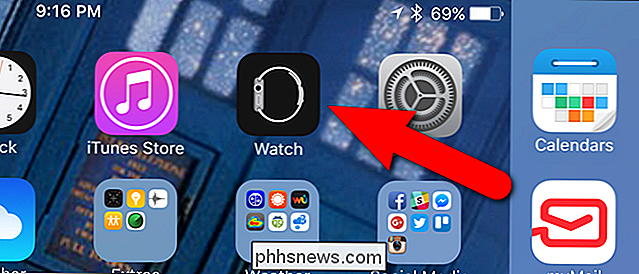
Įsitikinkite, kad aktyvus "My Watch" ekranas. Jei ne, ekrano apačioje palieskite piktogramą "Mano laikrodis".
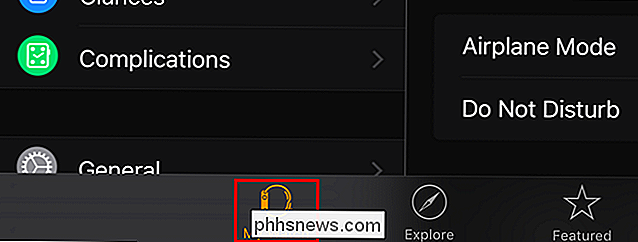
Ekrane "Mano laikrodis" bakstelėkite "Bendra".
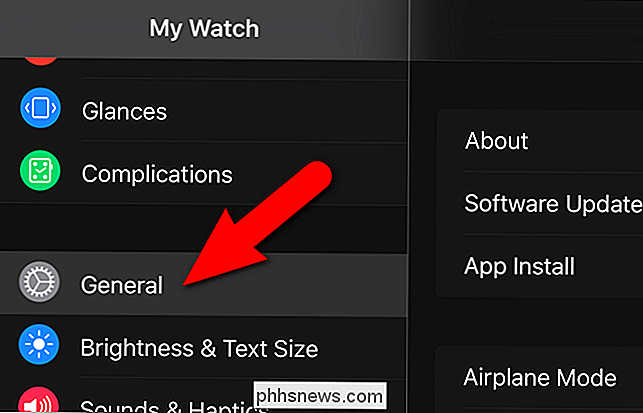
Ekrane "Bendra" bakstelėkite slankiklio mygtuką "Įjungti ranką" įjungti funkciją. Mygtukas žalias, kai jis įjungtas.
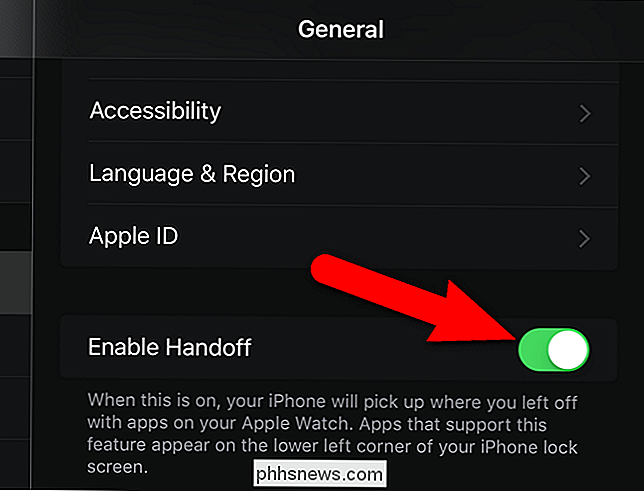
Dabar galite atlikti savo laikrodžio užduotį, pvz., Peržiūrėti el. Laišką.
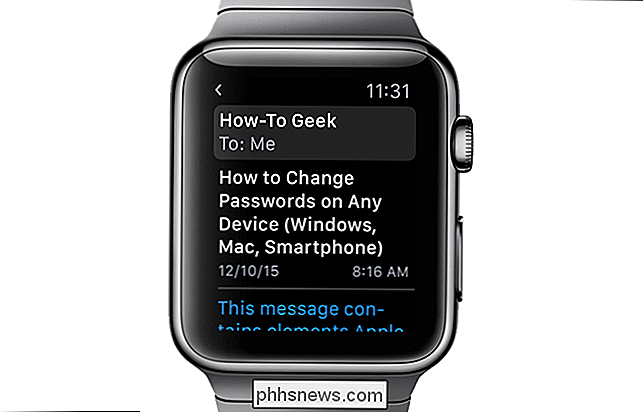
Tada galite pasiekti savo "iPhone", kad pamatytumėte el. Pašto piktogramą apatiniame kairiajame kampe užrakto ekrano. Vilkite piktogramą.
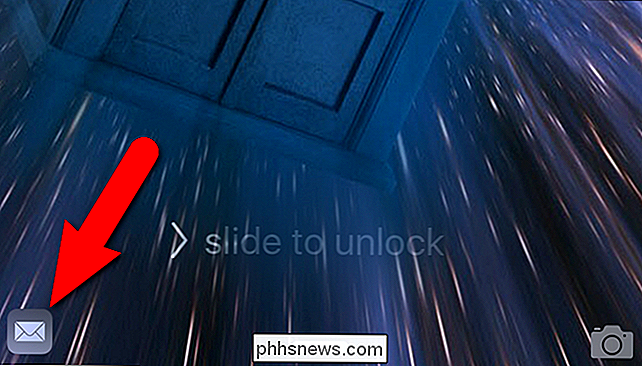
Jums gali būti pasiūlyta įvesti savo prieigos kodą, kad galėtumėte pasiekti telefoną, tačiau kai tik įvesite el. Laišką, kurį skaitėte savo laikrodyje "iPhone" ekrane.
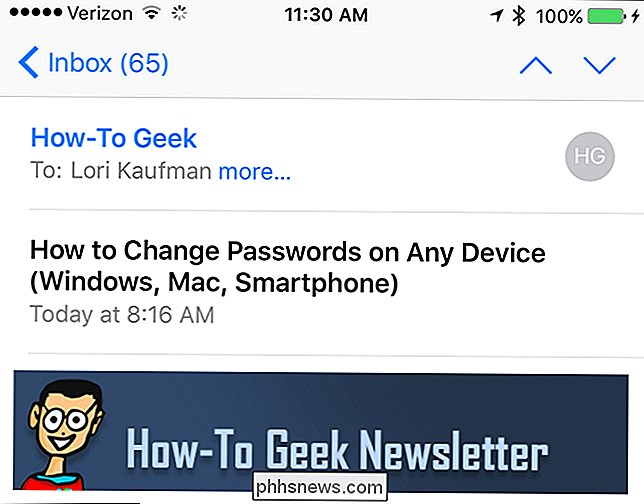
SUSIJĘS: Kaip Padaryti "Mac" ir "iOS" įrenginius dirbti kartu su tęstinumu
"Handoff" naudoja "Mail", "Maps", "Messages", "Phone", priminimus ir "Calendar" bei "Siri". "Apple Watch" turi būti arti "iPhone", kad veiktų "Handoff" funkcija.
"Handoff" yra "Continuity" technologijos dalis, kuri leidžia perkelti užduotis tarp "iOS" įrenginių ir "Mac". Tęstinumas taip pat apima skambučių peradresavimą, teksto persiuntimą ir asmeninę tašką.

Kaip naudoti iMessage naujus efektus (pvz., Nematomą rašalą)
Naujajame "iOS 10" iMessage yra įmaišoma su naujais funkcijomis, įskaitant specialiuosius efektus jūsų pranešimams. Pažvelkime į tai, kur rasti specialiuosius efektus ir kaip jas taikyti. Specialieji efektai visiems ("iOS 10" yra tas, kuris yra) " iOS 10 "gavo daug naujų funkcijų ir atnaujinimų, tačiau iMessage neabejotinai gavo didžiulį kapitalinį remontą.

Kaip pridėti atkūrimą į iMessage "macOS" Sierra
Pranešimai gavo daug meilės "iOS 10", bet ne tiek "macOS Sierra". Tačiau jie atkreipė tam tikrą dėmesį, įskaitant keletą "iOS 10" funkcijų, pvz., Atsiliepimų komentarus. "Tapbacks" yra būtent tai, ko jie skamba: jie leidžia žmogui atsakyti į pranešimą, tiesiog "bakstelėję" vieną iš šešių iš anksto nustatytų atsakymų.



